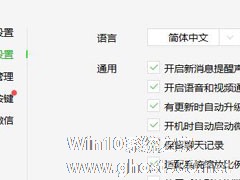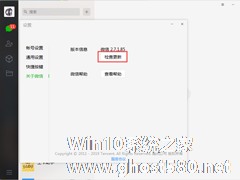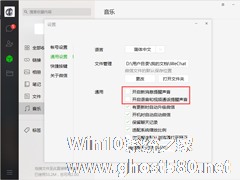-
电脑版微信怎么关闭自动升级更新?微信电脑版自动升级更新关闭步骤分享
- 时间:2024-11-23 02:44:03
大家好,今天Win10系统之家小编给大家分享「电脑版微信怎么关闭自动升级更新?微信电脑版自动升级更新关闭步骤分享」的知识,如果能碰巧解决你现在面临的问题,记得收藏本站或分享给你的好友们哟~,现在开始吧!
和用户自主决定是否升级的微信App不同,电脑版微信默认开启了自动升级更新。不过,需要注意的是,尽管最新版本可以给予使用者更好的体验,但偶尔也会出现一些莫名其妙的Bug!那么,电脑版微信要怎么关闭自动升级更新呢?让我们来了解一下。
方法步骤
首先,打开微信电脑版,登录账号;

然后,点击左下角的菜单图标,并选择“设置”;

接着,在设置页面中选取“通用设置”;

如图所示,“有更新时自动升级微信”已经被勾选了;

最后,只需要取消这一勾选,就可以关闭电脑版微信自动升级更新了。
以上就是关于「电脑版微信怎么关闭自动升级更新?微信电脑版自动升级更新关闭步骤分享」的全部内容,本文讲解到这里啦,希望对大家有所帮助。如果你还想了解更多这方面的信息,记得收藏关注本站~
【♂文章来♀自Win10系统之家,转载请联系!】
相关文章
-

电脑版微信怎么关闭自动升级更新?微信电脑版自动升级更新关闭步骤分享
和用户自主决定是否升级的微信App不同,电脑版微信默认开启了自动升级更新。不过,需要注意的是,尽管最新版本可以给予使用者更好的体验,但偶尔也会出现一些莫名其妙的Bug!那么,电脑版微信要怎么关闭自动升级更新呢?让我们来了解一下。
方法步骤
首先,打开微信电脑版,登录账号;
然后,点击左下角的菜单图标,并选择“设置”;
接着,在设置页面中... -
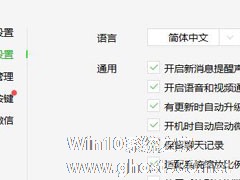
想必大家也都知道,在电脑上使用微信的时候,如果收到语音消息的时候并不方便查听,所以其实微信电脑版有一个非常好用的功能,那就是自动将语音转成文字,这样我们就不必每次都还有使用耳机线才能查听语音了。那么,微信电脑版怎么设置语音自动转文字呢?下面,我们一起往下看看吧!
方法/步骤
1、登录电脑微信,点击左下角三条横线的更多图标,然后点击选择下面的设置;
... -
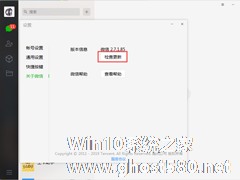
微信之所以能够成为国民级的社交平台,与官方运营团队的不断优化息息相关,且每次更新都会带来一些新功能或针对性的优化改进。而想要获得更好的使用体验,最好还是将微信保持在最新版本!那么,微信电脑版要怎么升级呢?让我们来了解一下。
方法步骤
登录微信电脑版后,点击左下角的菜单图标,并选择“设置”;
在设置页面中选取“关于微信”;
最后, -
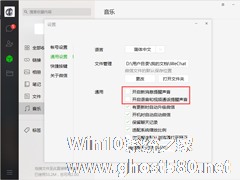
和移动端相同,在微信电脑版中收到新消息也会出现“叮咚”一声的提示音。但是如果处于一个比较活跃的聊天群内,则会“叮咚”、“叮咚”的响个不停!那么,该怎样关闭电脑端微信的提示音呢?遇到类似情况的朋友,还不赶快学习一下。
方法步骤
首先,打开微信电脑版,登录账号;
然后,点击左下角的菜单图标,并选择“设置”;</